Sådan udtrækkes lyd fra video: 7 forskellige tilgange
Har du nogensinde stødt på lyd, der fangede din opmærksomhed og ønskede at bruge den? Men det forhindrer dig i at bruge det, fordi det var knyttet til en video? Leder du efter en passende måde at udtrække lyden fra videoen?
Dette indlæg vil lede dig gennem 7 praktiske måder at udtrække lyd fra video ved hjælp af Mac, Windows og mobile enheder. Nu kan du hurtigt udtrække enhver lyd, du ønsker, uden at beskæftige dig med den medfølgende video. Så lad os begynde!
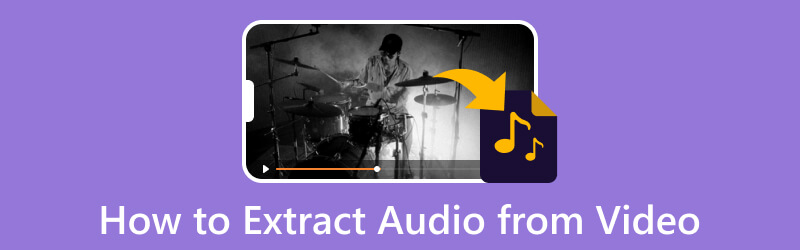
SIDEINDHOLD
Del 1. Hvorfor du skal udpakke lyd
Nogle gange skal du bruge penge på at downloade musik eller finde lyden indarbejdet i videoen online. Med det bør du udtrække lyd fra videoen, især hvis du vil lytte til musikken uden at se hele videoen. Du kan få en kopi af lyden gennem udtrækningsprocessen uden at skulle afspille videoen.
Del 2. Sådan udpakkes lyd fra video på Windows/Mac
1. Vidmore Video Converter
Vidmore Video Converter er spækket med adskillige indbyggede funktioner og redigeringsværktøjer. Den har et færdiglavet tema, collageproducenter, en sektion fuld af yderligere værktøjer og en konverter. Dette program kan administrere video- og lydfiler fra forskellige kanaler. Du kan stole på dette program til at downloade lydfiler fra en video og udtrække lyd fra en video. Det understøtter flere video- og filformater, hvilket gør det muligt for brugere at udtrække lyd fra videoen.
Nedenfor er trinene til, hvordan man ekstraherer lyd fra video ved hjælp af Vidmore Video Converter:
Trin 1. Download og installer Vidmore Video Converter
Først og fremmest skal du downloade og installere programmet fra hjemmesiden for fuldstændig adgang. Når installationsprocessen er afsluttet, skal du starte programmet for at komme i gang.
Trin 2. Tilføj videofil
Du bliver straks henvist til Konverter fanen, når du åbner programmet. Som du kan se, er der en knap, hvor du kan tilføje dine videofiler. Klik på (+)-ikonet for at åbne din computermappe, og vælg den videofil, du vil udpakke lyd. Derefter vil din videofil blive tilføjet til konvertersektionen.
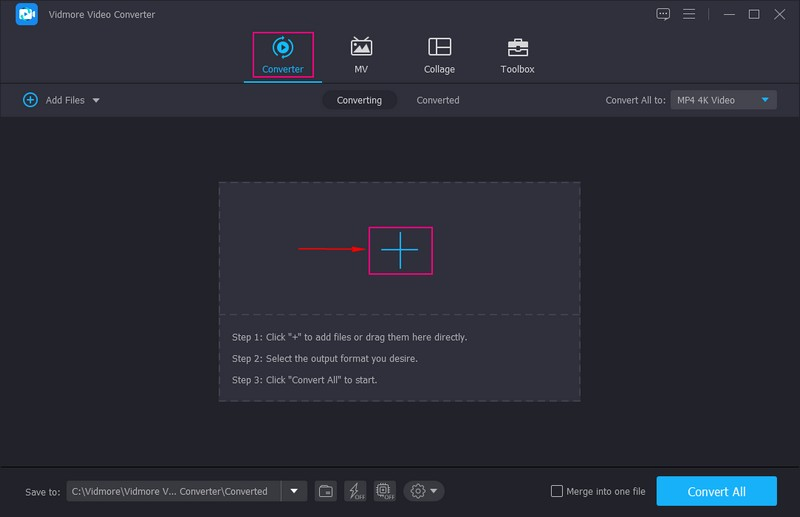
Trin 3. Vælg Lydformat
Tryk på i højre hjørne Format rullemenulisten, og vælg et lydoutputformat for at udtrække lyd fra videoen.
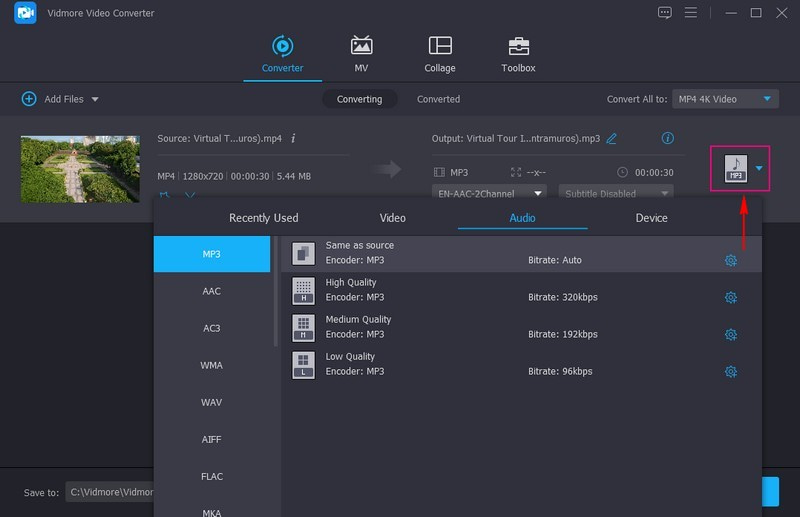
Trin 4. Udpak lyd fra videoen
Når du har valgt et lydformat, skal du gå til Gem som og vælg en destination, hvor du vil gemme din fil. Før konvertering, kan du redigere lyd og indstille output lydeffekter. Når afgjort, tryk på Konverter alle knappen for at udtrække lyd fra videoen. Den udpakkede lyd bevarer den originale lydkvalitet.
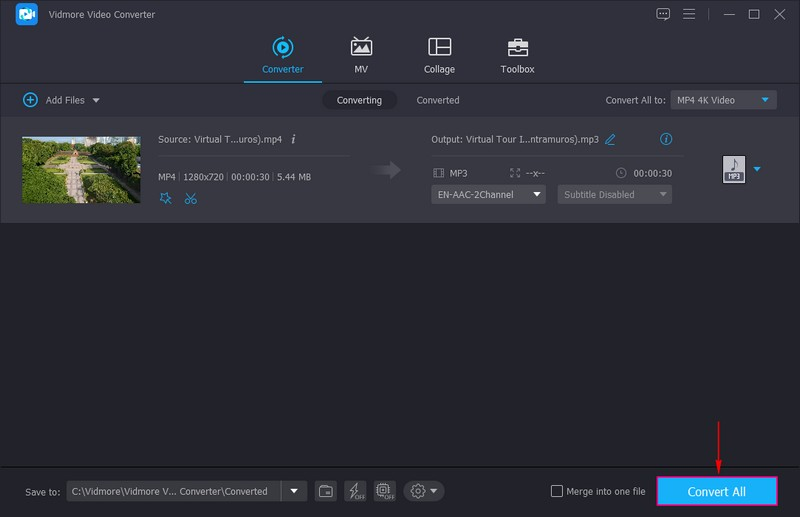
2. FFmpeg
FFmpeg er et open source-program, der kan udtrække lyd fra video, så brugerne kan manipulere og streame lyd- og videofiler. Dette program understøtter en række codecs eller formater, uanset om de er nye eller gamle, og giver værktøjer som klip, fletning og stream. Den kan bruges som en medieafspiller, streams analyseværktøj, streaming media server og skrivekommandoer til at styre medier.
Nedenfor er trinene til, hvordan FFmpeg ekstraherer lyd fra video:
Trin 1. Download og installer FFmpeg fra den officielle hjemmeside. Fortsæt derefter med at starte den.
Trin 2. Anvend ffprobe for at se over filens originale lydformat. Så erstat minvideo.mp4 i kommandoen med videofilnavnet. Når du får det originale lydformat, skal du udpakke lyden ved at genkode videofilen.
Trin 3. Vend tilbage minvideo.mp4 på kommandolinjen efterfulgt af videofilens navn og audio.ogg med dit valgte navn. Bagefter får du en isoleret lydstrøm.

3. Frækhed
Audacity er en open source-lydeditor, der lader brugere fjerne støj fra lydfiler, rippe og kombinere klip. Udover det kan brugerne frit tilføje specielle effekter til deres lydfiler for mere professionel lydoutput. Derudover er det et fremragende program til at udtrække lyd fra videofiler.
For at lære, hvordan Audacity udvinder lyd fra video, skal du fortsætte til trinene.
Trin 1. Først skal du downloade og installere programmet på din stationære enhed fra det officielle websted. Når du er færdig, skal du fortsætte med at starte den.
Trin 2. Når programmet åbner, skal du gå til den øverste menulinje, klikke på Fil mulighed, og derefter Åben for at få adgang til videofilen. Derefter skal du klikke på Fil mulighed igen, og vælg Eksport mulighed. Vælg fra Eksporter som MP3 eller WAV format baseret på dine præferencer.
Trin 3. Når du er færdig, skal du gemme lydfilen og trykke på Gemme knap.

4. VLC
VideoLAN Client er en gratis, open source multimedieafspiller på tværs af platforme, der afspiller flere multimediefiler og streamingprotokoller. Det lader brugere fjerne lyd fra videofiler og afspille det i forskellige formater uden at bekymre sig om annoncer og spyware. Dette program gør det nemt for brugere at finjustere og udtrække lyd fra forskellige videofiler.
For at lære, hvordan VLC udvinder lyd, skal du stole på nedenstående trin:
Trin 1. Download og installer programmet på din Mac-enhed. Efter installationen skal du vælge den funktion, du vil have adgang til, og fortsætte med at åbne programmet.
Trin 2. Gå til Medier fra den øverste menulinje, og vælg Konverter / Gem mulighed fra den anvendte liste. Alternativt, tryk på CTRL + R fra dit tastatur for at starte funktionen. Når videoen er tilføjet, skal du klikke på Konverter / Gem mulighed igen.
Trin 3. Vælg nu Audio-MP3 mulighed, og vælg, hvor du vil gemme din lydfil. Navngiv din lydfil, skift .MP4 til MP3, og gem den. Tryk derefter på Start knappen, og programmet vil udtrække lyd fra en MP4-video og gemme den på den angivne sti.

5. 123Apps
Hvis du foretrækker at udtrække lyd fra video uden at installere et program, kan du stole på 123Apps - Audio Extractor. Det er et gratis program, der understøtter 300 typer filer, inklusive MP3, M4A, WAV, OGG, FLAC, AMR, MP2 og mere. Det giver også brugere mulighed for at ændre kvalitet, anvende omvendt feedback og frekvens eller fjerne støj fra lydklippene. Dette webbaserede værktøj fungerer som en lydudtrækker, der fuldfører jobbet online.
Stol på trinene for at lære, hvordan du udvinder lyd fra video online ved hjælp af 123Apps:
Trin 1. Besøg 123APPS - Audio Extractors officielle hjemmeside ved hjælp af din browser.
Trin 2. Klik på Åbn filer knappen for at åbne din skrivebordsmappe automatisk, og vælg derefter den video, du vil udpakke lyd. Når din videofil er tilføjet, skal du vælge filen i vinduet, hvor du skal have lyden udpakket. Bemærk, at den maksimale fil, der understøttes af denne konverter, er 1048 MB.
Trin 3. Mens lydudvindingen behandles, skal du vælge det lydoutputfilformat, du vil konvertere. De tilgængelige lydformater er MP3, WAV, iPhone ringetone, M4A, FLAC, OGG, og mere.
Trin 4. Når det er gjort, skal du klikke på Konvertere knappen og vent, indtil ekstraktionsproceduren er afsluttet. Når den er udtrukket, fortsæt til Hent det endelige outputformat.
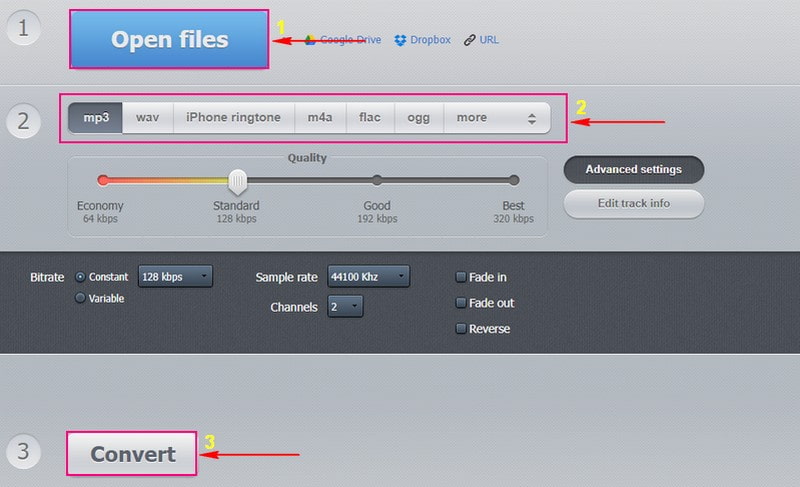
Del 2. App til at udtrække lyd fra video på iPhone/Android
1. MP3 Converter - Audio Extractor
MP3 Converter - Audio Extractor er et gratis program, der er tilgængeligt for iOS-enheder. Denne applikation er hurtig at bruge og understøtter forskellige video- og lydformater. Udover det har den ubegrænsede tidsbegrænsninger og ingen annoncer til stede. Oven i det kan denne applikation hjælpe brugere med at udtrække lyd fra enhver video direkte på telefonen.
Hold dig til trinene nedenfor for at lære at udtrække lyd fra video iPhone ved hjælp af MP3 Converter - Audio Extractor:
Trin 1. Download og installer applikationen ved hjælp af din mobile enhed. Efter installationsprocessen skal du åbne mobilapplikationen for at starte processen.
Trin 2. Tryk på (+) ikonet nederst i midten af grænsefladen. Klik derefter på Importere mulighed, og find den video, du vil uploade. Når du har fundet det, skal du trykke på Tilføje knappen i nederste højre hjørne af din skærm. Klik derefter på videoen på det følgende skærmbillede og vælg Konvertere, efterfulgt af MP3, ved at trykke på standardtilstanden.
Trin 3. Hvis du vil have M4A som lydoutputformat, skal du klikke Avanceret tilstand, og vælg lydoutputformatet fra listen. Du kan også ændre de andre indstillinger som f.eks Lydprøve, Outputområde, og mere. Når du er færdig, skal du trykke på Konverter medier for at få adgang til den konverterede lydfil. Du kan afspille lyden med det samme. Du kan også vælge Åben ind mulighed, hvis du vil gemme, gemme eller sende det til andre platforme.
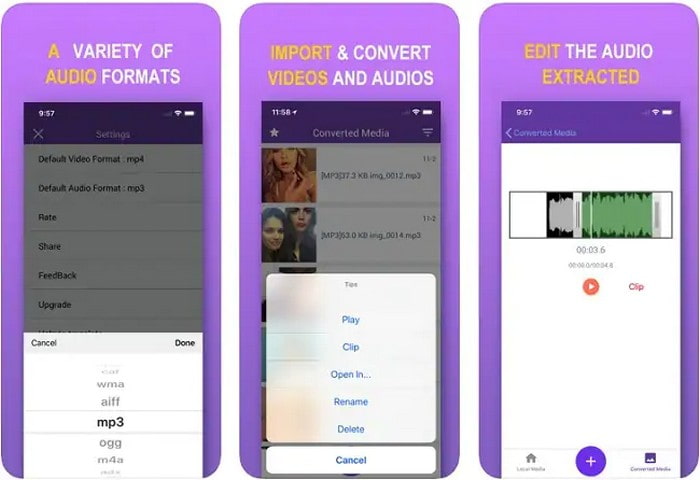
2. Capcut
Hvis du foretrækker at udtrække lyd fra eksisterende videoer på din Android, er den bedste applikation, du kan få adgang til, Capcut. Denne applikation gør det muligt for brugere at oprette et nyt videoprojekt for at redigere og forbedre outputtet. Det er et gratis program spækket med adskillige funktioner, der er nødvendige i videoredigering. Udover det hjælper det brugere med at udtrække lyd fra video med et klik på en knap. Den kan dog ikke eksportere den udpakkede lyd som en anden fil.
For at mestre, hvordan du udvinder lyd fra video Android ved hjælp af Capcut, skal du fortsætte til nedenstående trin:
Trin 1. Åbn applikationen på din mobilenhed. Når den er åbnet, tryk på Nyt projekt, og importer dine optagelser til tidslinjen.
Trin 2. Hit Tilføj lyd, Udvundet, og vælg derefter den video, du vil udtrække lyd fra; bagefter skal du vælge Importer kun lyd. Applikationen vil automatisk udtrække lyden fra videoen og lydsporet på splitsekunder.
Trin 3. Når det er afgjort, skal du klikke på Eksport knappen for at gemme outputtet på din mobile enhed.
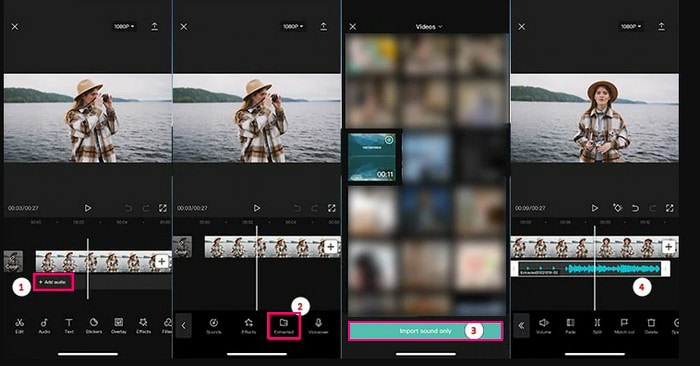
Del 3. Ofte stillede spørgsmål om udtrækning af lyd fra video
Hvordan udtrækkes lyd fra et MP4-filformat uden at miste kvaliteten?
Vidmore Video Converter kan udtrække lyden fra videoen uden kvalitetstab. Lydformatet forbliver den originale lydbithastighed, codec og mere, så der er intet datatab.
Kan du udtrække lyd fra en MKV-fil?
Du kan udtrække lyd fra en MKV-fil ved hjælp af Vidmore Video Converter, da en af dens understøttede videofiler er MKV.
Hvordan kan jeg batch-ekstrahere lyd fra MKV-filer?
Hvis du vil batch-ekstrahere lyd fra MKV-filer, er den bedste applikation, du kan bruge, Vidmore Video Converter. Det giver dig mulighed for at tilføje og vælge flere MKV-filer samtidigt og vælge et lydformat for hver fil separat. Fortsæt derefter med at konvertere for at begynde at konvertere MKV til lydfiler i bulk.
Konklusion
Alle de ovennævnte tilgange er fremragende på deres måde. Dette indlæg lærte dig hvordan man udtrækker lyd fra video ved hjælp af forskellige enheder. Men overvej at bruge Vidmore Video Converter, som kan hjælpe dig med at udtrække lyd fra video hurtigt og problemfrit. Det understøtter adskillige video- og lydformater, så du behøver ikke bekymre dig om dit filformat er understøttet.


